Slik slår du ditt blunk i et sikkerhetssystem med blikk Utsikt

Blink brukergrensesnitt fokuserer ikke veldig mye på sikkerhet som andre smarthome-plattformer gjør, men det har endret seg med en ny har blitt lagt til i Wink-appen, kalt Lookout. Slik konfigurerer du det.
RELATED: Slik setter du opp knutepunktet (og begynner å legge til enheter)
Gitt, du kan sortere bruke Wink-oppsettet som et sikkerhetssystem og sette opp varsler når som helst en dør åpnes, men det er egentlig ikke ment å være for sikkerhet. Det er derfor Lookout er endelig her - det gjør kontrollen av huset ditt mye enklere ut fra et sikkerhetsperspektiv.
For å komme i gang, åpne Wink-appen og trykk på menyknappen øverst til venstre på skjermen.
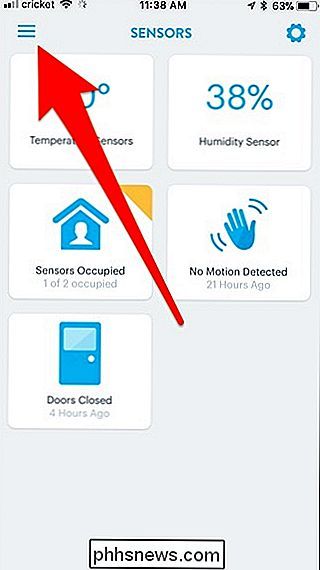
Deretter klikker du på "Lookout". Du må kanskje bla ned for å komme til det, avhengig av hvor mange enheter du har satt opp i appen.
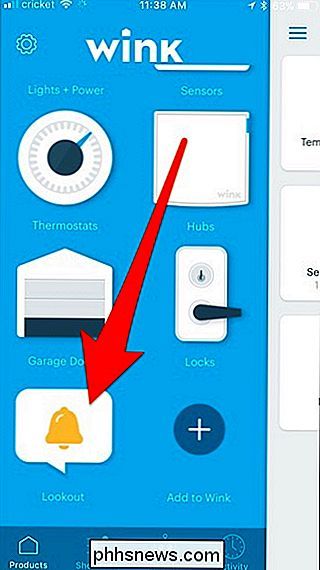
Trykk "Neste" nederst til høyre.
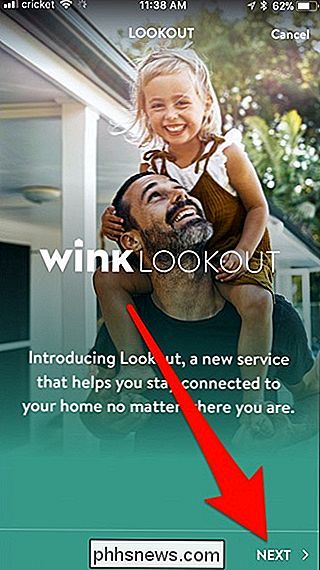
Wink vil fortelle deg litt om Lookout og hva det gjør. Trykk på "Neste" igjen for å fortsette.
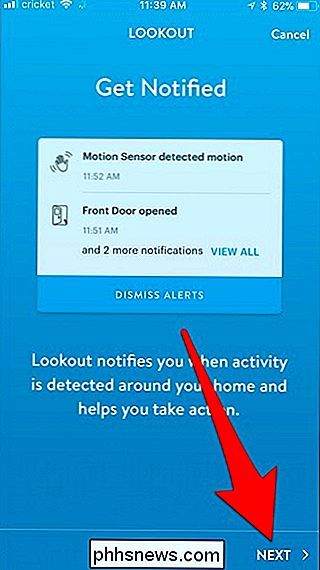
Trykk på "Komme i gang".
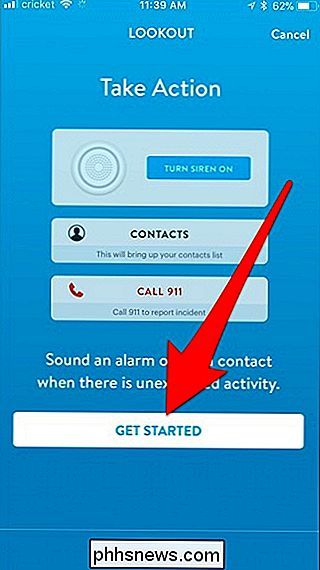
Deretter ser appen alle enhetene dine som er koblet til din Wink-hub og viser de som jobber med Lookout. Velg hver du vil inkludere, og klikk deretter "Next".
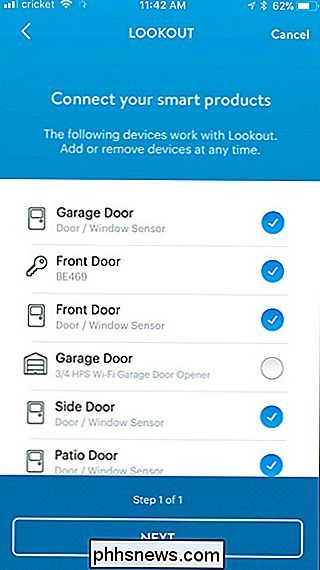
Oppsettdelen er nå fullført! Trykk på "Gå til Lookout Now" for å fortsette.
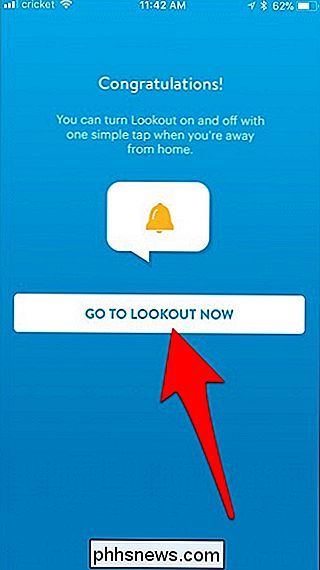
Kontrollpanelet for Lookout er ganske grunnleggende. Varsler vil bli aktivert som standard, men du kan trykke på den store runde klokkeknappen for å slå dem av hver gang (og trykk på den igjen for å slå dem på igjen).
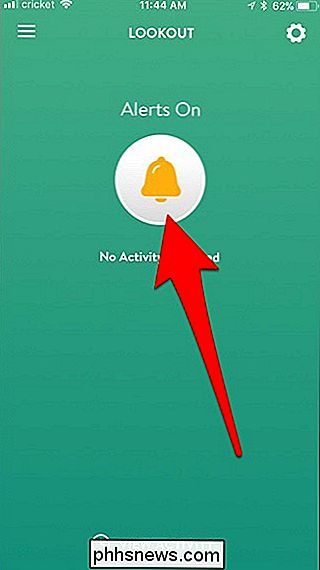
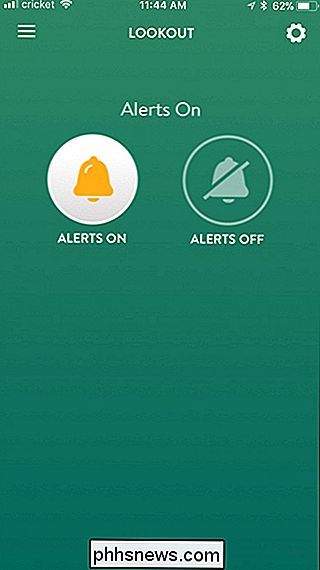
Du kan trykke på ikonet for innstillingshjul i topp- høyre hjørne for å se aktivitetene til alle sensorene og enhetene dine, samt administrere hvilke enheter som er inkludert i Lookout.
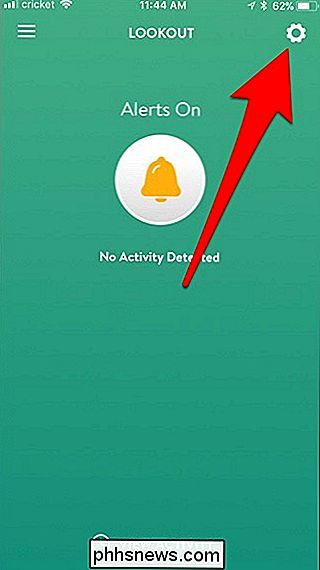
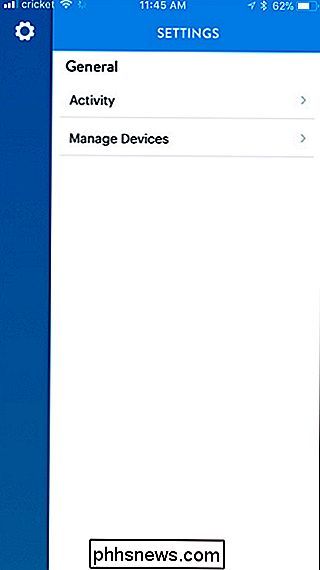
Nå, når en sensor registrerer bevegelse eller en dør åpnes, får du et øyeblikkvarsel på telefonen.
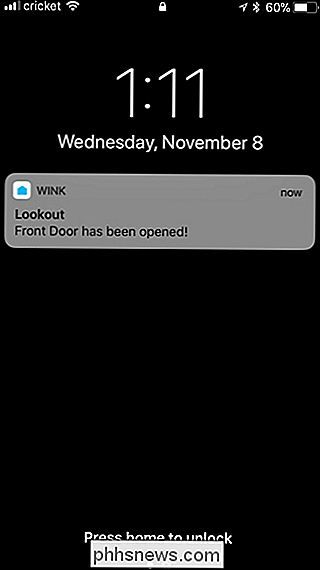
Derfra kan du trykke på varselet for å åpne Wink-appen. Deretter trykker du på "Take Action" nederst.
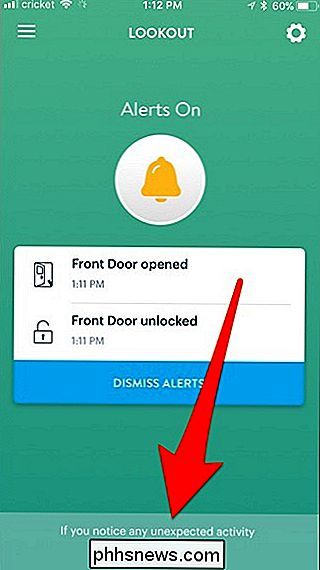
På dette tidspunktet kan du enten ringe en venn til å sjekke huset ditt for deg mens du er borte, eller du kan ringe 911 og få politiet til å gjøre det i stedet , avhengig av hvor alvorlig situasjonen er.
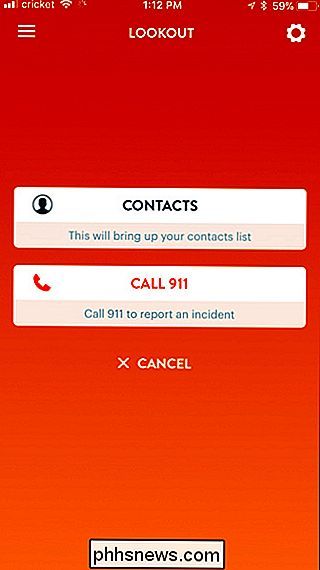
Og det er ganske mye det. Wink Lookout er enkelt å sette opp og enda enklere å bruke. Selvfølgelig fungerer det best når du har forskjellige sensorer plantet over hele huset ditt, så vel som sirener som kan gå av når et innbrudd oppdages, men det fungerer fortsatt bra selv om du bare har noen sensorer her og der-det er bedre enn ingenting!

Slik bygger du et soloppgangsvekkerklokke på den billige
Soloppgangssimulerende alarmklokker er en fin måte å vekke deg selv om morgenen, men kommersielle soloppgangssimulatorer er latterlig dyrt. Les videre når vi viser deg hvordan du setter en smart pærestartpakke inn i en soloppgangssimulator (og nyter fordelene med smarte pærer samtidig). Hvorfor vil jeg gjøre dette?

Slik deaktiverer du tastaturet midlertidig med en hurtigtast i Windows
Hvis du har et kjæledyr eller et lite barn, vet du at et ubeskyttet tastatur kan stave katastrofe - eller mer sannsynlig, stave “dhjkhskauhkwuahjsdkja, mnsd”. Vi har et verktøy for å låse og låse opp tastaturet ditt med en rask hurtigtast. RELATED: Begynnerveiledningen for å bruke et AutoHotkey Script Tastaturlåser er et lite program som håndterer denne jobben og tar opp noen systemressurser.



